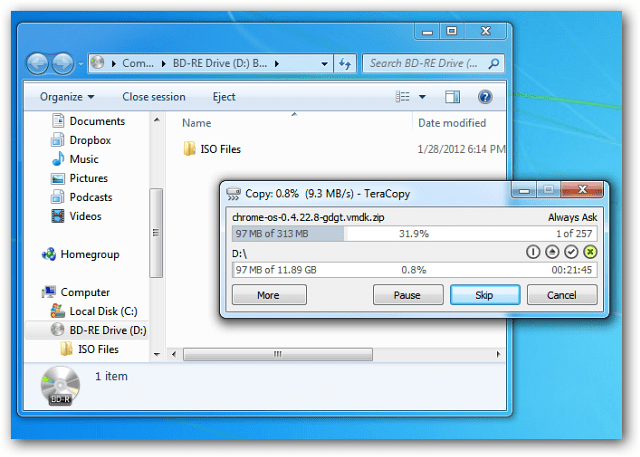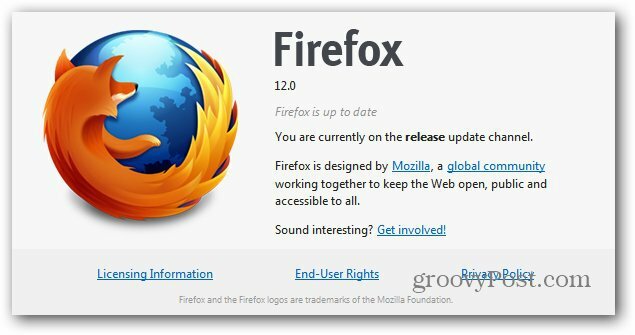Slik deaktiverer og fjerner du Google Buzz
Gmail Google Google Buzz / / March 17, 2020
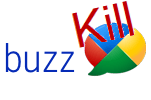 Forrige uke introduserte Google hva de håper blir deres Twitter-morder Google Buzz-tjeneste. Hvis du ikke har hørt det, er det en ny sosial media-tjeneste som ligner veldig på Twitter, men med et Google-touch lagt til ting. Den gode nyheten er at den kobles direkte til din allerede eksisterende Google- eller Gmail-konto og fungerer innenfra Gmail veldig smidig. Den dårlige nyheten er at noen klagde over det på grunn av måten Google la den til på kontoen din uten innspill fra deg og deretter hvordan den automatisk fulgte folk du regelmessig e-post osv. etc. etc. etc.
Forrige uke introduserte Google hva de håper blir deres Twitter-morder Google Buzz-tjeneste. Hvis du ikke har hørt det, er det en ny sosial media-tjeneste som ligner veldig på Twitter, men med et Google-touch lagt til ting. Den gode nyheten er at den kobles direkte til din allerede eksisterende Google- eller Gmail-konto og fungerer innenfra Gmail veldig smidig. Den dårlige nyheten er at noen klagde over det på grunn av måten Google la den til på kontoen din uten innspill fra deg og deretter hvordan den automatisk fulgte folk du regelmessig e-post osv. etc. etc. etc.
Så la oss si det uansett grunn du vil fjerne / deaktivere Google Buzz. Enkel! Bare følg denne korte beskrivelsen som dekker prosessen med å deaktivere den fra kontoen din.
Viktig: Før du fjerner Google Buzz, må du innse at ved å deaktivere den, vil du slette den offentlige Google-profilen din, noe som vil påvirke noen av de andre applikasjonene dine, for eksempel Google Reader. Så les alle advarsler under hele prosessen nedenfor, og hvis du har spørsmål, slipp en kommentar nedenfor.
Slik fjerner du Google Buzz og all din Google Buzz-relatert informasjon
1. Logg Inn til din Gmail og så Klikk de innstillinger fane.

2. Klikk de Buzz fane, og da må vi merke av i to bokser og lagre endringene.
- Sjekk boksen Ikke vis disse listene på min offentlige Google-profil. Og
- Sjekk boksen Ikke vis Google Buzz i Gmail.
- neste Klikk Lagre endringer og kom tilbake til Buzz-fanen og KlikkDeaktiver Google Buzz.
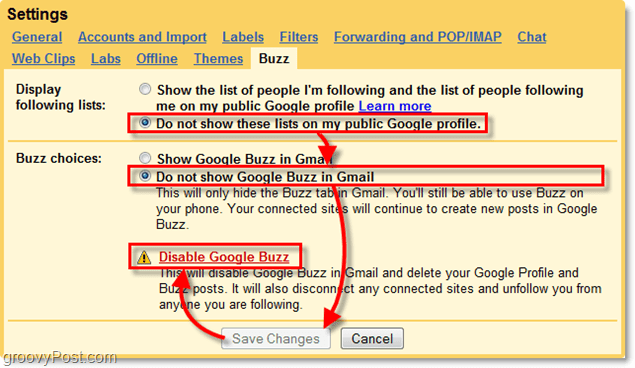
3. På neste side bekrefter du det. Klikk Ja, slett profilen og innleggene mine.
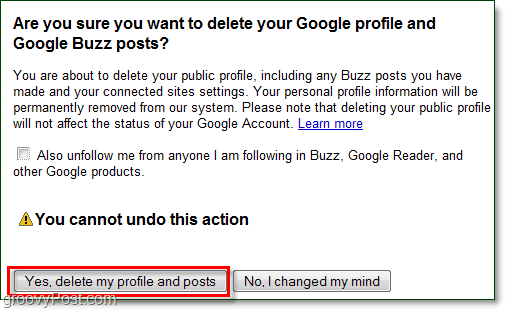
Det er alt som er til det! Du trenger ikke lenger å være feil av Google Buzz, og ikonet fra Gmail-sidefeltet bør også fjernes nå. Hvis du bestemmer deg for at du vil ha Google Buzz tilbake, aktiverer du bare de to avmerkingsboksene fra trinn 2 og lagrer endringene, så surrer du på kort tid.